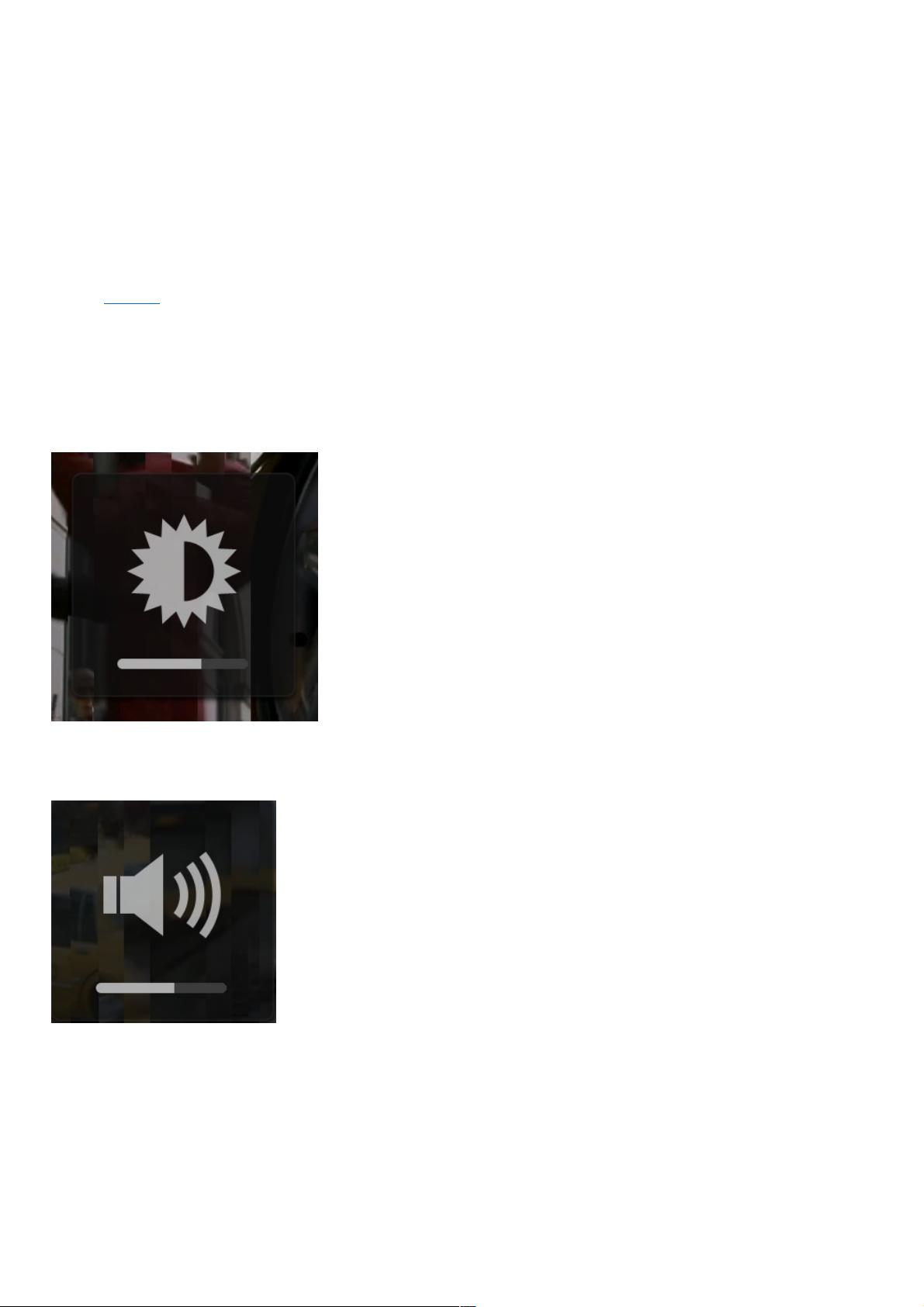Android Vitamio手势控制:亮度、音量与缩放实现
187 浏览量
更新于2024-09-01
收藏 100KB PDF 举报
"Android 使用Vitamio打造自己的万能播放器(2)—— 手势控制亮度、音量、缩放"
在Android应用开发中,Vitamio是一个非常实用的多媒体框架,它允许开发者轻松地实现视频播放、音频播放等功能。在本教程中,我们将重点探讨如何利用Vitamio实现手势控制来调整播放器的亮度、音量以及画面缩放。
首先,我们的目标是创建一个类似VPlayer的应用,用户可以通过手势操作来改变播放器的状态。以下是实现的三个主要功能:
1.1 亮度控制:用户可以通过在屏幕上上下滑动来调整屏幕亮度。这通常通过监听滑动手势,并根据手势的上滑或下滑来调用系统的亮度设置接口实现。
1.2 音量控制:类似地,左右滑动可以用来调节音量。音量控制同样需要监听手势,然后调用系统API来改变媒体音量。
1.3 画面缩放:用户可以双击或者pinch-to-zoom手势来缩放视频画面。Vitamio提供了API来支持画面的拉伸、剪切、100%比例显示以及全屏模式。
接下来,我们来看看Vitamio提供的关键API:
2.1 `public void start()`:启动视频播放。
2.2 `public void pause()`:暂停当前播放。
2.3 `public long getDuration()`:获取视频的总时长(毫秒)。
2.4 `public long getCurrentPosition()`:获取当前已播放的时间(毫秒)。
2.5 `public void seekTo(long msec)`:将播放位置跳转到指定毫秒处。
2.6 `public boolean isPlaying()`:判断视频是否正在播放。
2.7 `public int getVideoWidth()`:获取视频的宽度像素。
2.8 `public int getVideoHeight()`:获取视频的高度像素。
2.9 `public void setBufferSize(int bufSize)`:设置缓冲区大小,以优化播放流畅度。
2.10 `public void setVideoQuality(int quality)`:设置视频质量,有低、中、高三档可选。
2.11 `public void setSubShown(boolean shown)`:显示或隐藏字幕。
2.12 `public void setAudioTrack(int audioIndex)`:切换音频轨道,需要先通过`getAudioTrackMap(String)`获取可用的音频轨道。
2.13 `public void setVolume(float leftVolume, float rightVolume)`:设置左右声道的音量。
为了实现手势控制,你需要集成GestureDetector和Scaler等Android内置的触摸事件处理类,结合Vitamio的API来响应用户的操作。例如,你可以创建一个GestureListener子类,重写onScroll()方法来处理滑动事件,改变亮度和音量;对于缩放操作,可以重写onScale()方法,根据缩放因子调整画面比例。
在实际开发中,还需要考虑手势冲突的处理,确保用户的手势操作能够准确无误地被识别并执行相应的操作。此外,为了让用户体验更加友好,可以添加一些视觉反馈,比如滑动时的进度指示,以及缩放时的画面变化动画。
Vitamio框架提供了丰富的功能和API,使得开发者能够在Android平台上快速构建功能强大的媒体播放器。通过结合手势控制,我们可以让播放器变得更加智能和用户友好。记得在实际项目中进行充分的测试,确保在各种设备和Android版本上的兼容性和性能表现。
247 浏览量
845 浏览量
135 浏览量
148 浏览量
121 浏览量
169 浏览量
点击了解资源详情
525 浏览量
weixin_38723236
- 粉丝: 7
最新资源
- Java2EE源码分享:航空订票系统深入解析
- R语言实现libsvm格式文件的高效读写操作
- MATLAB峰值检测工具Peakdet的功能与应用
- 嵌入式语音项目资源包:数字、字母及常用语
- Tableau透视分析:2020-2021纽约市花旗自行车数据可视化
- Virtualbox 5.2.38扩展包增强功能介绍
- 用 Clojure 和 Quil 创作基础太空入侵者游戏
- Yii2框架扩展:使用Slider Revolution的jQuery包装器
- 网络应用程序2的CSS实现与团队分工介绍
- 易语言实现移动物体识别源码解析
- 8路温度采集系统使用DS18B20与LCD1602显示教程
- Win8风格响应式HTML5手机网站模板
- LabView与51单片机打造的智能电子秤设计实现
- 探究压缩技术下的新型背包:DeadBackPacks
- 1FRUTAS1:霍拉·蒙多的最新准备成果
- 易语言实现的A星三维路径搜索算法源码解析